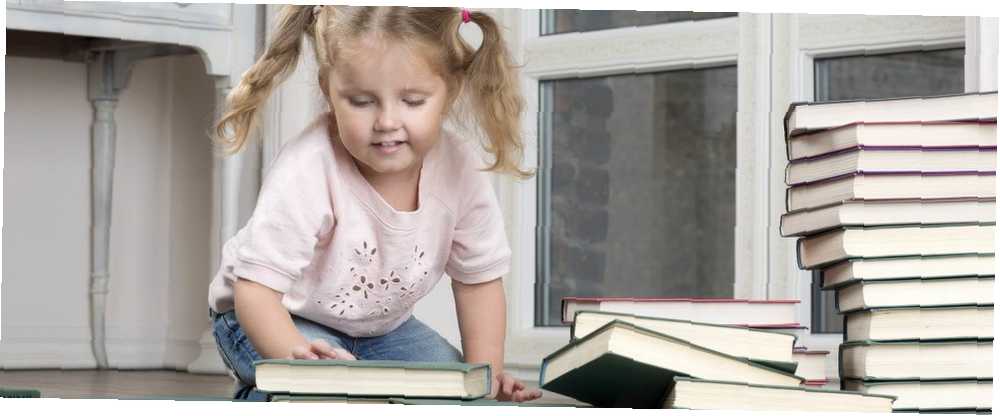
Brian Curtis
0
1813
1
Kindle kitaplarındaki müthiş fırsatlar ile 12 Kindle Her Kişinin Sahibinin 12 Siteyi Gerçekten Bilmesi Gerekenler Her Kindle Sahibinin Gerçekten Bilmeleri Gerekenler Kindles'ın kutunun dışında olduğu gibi muhteşem olması gerekir, daha fazlasını elde etmek için kullanmanız gereken bir kaç web sitesi var Kindle'ın dışında. (Kindle'ınız için çok sayıda ücretsiz içerik içeren Kindle'ınız için ücretsiz Sınırsız İçerik Bulma Kindle'ınız için ücretsiz Sınırsız İçerik Bulma Kindle'ınız için okumak için daha fazla şey mi arıyorsunuz? İşte tüm web siteleri, araçlar ve püf noktaları e-okuyucunuzu saatlerce okumaya devam etmenizi sağlayacak yüksek kaliteli ücretsiz içerikle doldurun), e-kitap okuyucunuzun başlıkları tamamen aşmasını bulmak kolaydır. Birkaç yüz kitap aldığınızda, düzenli tutulması özellikle zor olabilir. Binlerce girince, bir şeyler bulmak imkansız hissetmeye başlar. Ancak Kindle'ınızı nasıl yöneteceğinizi biliyorsanız, kontrolü hızla geri alabilirsiniz.
Koleksiyonlar'i silerek, filtreleyerek, sıralayarak ve kullanarak, aradığınız kitabı bulmayı çok daha kolaylaştırabilirsiniz. İşte nasıl başlayacağınız.
Kindle Books'u Silme
Kindle'ınıza baktığınızda bunalmış hissediyorsanız, bazı kitapları silmeniz için iyi bir şans var. Kendimi bir kitap koleksiyoncusu olmak, bunun ne kadar zor olduğunu anlıyorum. Kitap raflarınızı temizlemek acı verici bir deneyim olabilir ve dijital kitap rafınız istisna değildir. Ancak dijital kitaplarınızın her zaman Kindle hesabınızda saklandığını ve bunları her zaman geri alabileceğinizi unutmayın. Ya da Calibre kullanıyorsanız Calibre ile Amazon Kindle için Ebook Koleksiyonunuzu Nasıl Yönetirim Calibre'den Amazon Kindle için Ebook Koleksiyonunuzu Nasıl Yönetirim? Calibre'den Amazon Kindle gibi bir e-Okuyucu ile ilgili en büyük sorun, Amazon'un Kindle'ı gibi bir e-Okuyucu ile ilgili en büyük sorun, kitapları arasında taşımak için makul olmayan bir çaba gerektirmesidir farklı cihazlar Kindle'dan önce Calibre'ye aşık oldum. Birazcık ağır…, şiddetle tavsiye ederim, bilgisayarınızda olacaklar.
Şimdi bunu engellediğimize göre, bazı kitapları silelim. Ana ekrandan, öğesine dokunun. Benim kutuphanem kitaplarınızın bir listesini görmek için. Şimdi silmek istediğiniz kitabı bulana kadar listeyi kaydırın. Izgara Görünümü'ndeyseniz, başlığa (veya kapak resmine dokunun) basılı tutun. Liste Görünümünde, kitap başlığının sağındaki üç nokta simgesine de basabilirsiniz..
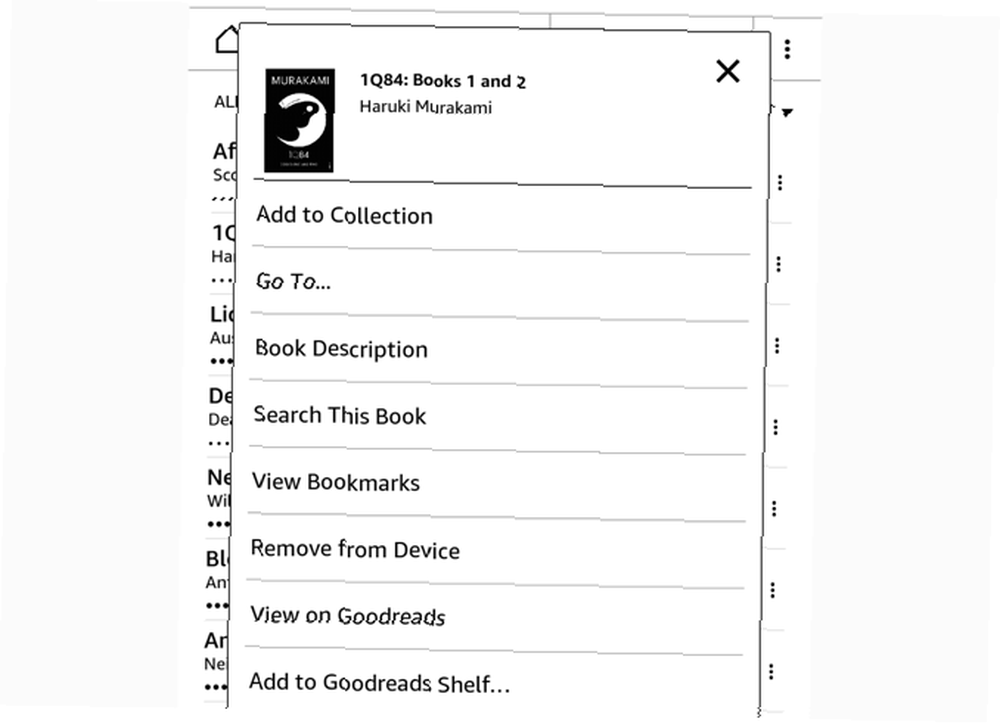
Oradan, sadece vur Aygıttan Kaldır. Tek yapman gereken bu! Diyor ki “cihazdan kaldır” yerine “silmek” güven verici olmalı. Hala o kitabı geri alabilirsin. (Kendinize bir belge e-posta ile gönderdiyseniz, Kindle Uygulamanıza e-Kitap, Belge Ve Makaleler Göndermek Veya e-Okuyucu Kindle Uygulamanıza e-Kitap, Belge ve Makaleler Göndermek Veya eReader Kindle, Amazon'dan e-Kitap satın almayı ve okumayı kolaylaştırır Ama eğer Kindle'ınızdaki kendi e-Kitaplarınızı, belgelerinizi veya makalelerinizi okumak istiyorsanız ne yapmalı? Amazon'un Kind-Kindle'a gönderdiğinizin kapsamı vardır. “silmek.” Bu durumda, tekrar e-posta göndermeniz gerekir.)
Kindle Kitaplarını Sıralama
Birkaç kitabı sildikten sonra kütüphanenizi evcilleştirmenin zamanı geldi. Kindle, bunu çok daha kolaylaştıracak bazı sıralama seçenekleri sunar (sıralama elbette biraz titiz olsa da). Bunu biraz daha kolaylaştırmak için Liste Görünümü'nü kullanmanızı öneririm. Üzerine dokunun Tüm eşyalar Kütüphane listenizin en üstünde Liste görünümü.
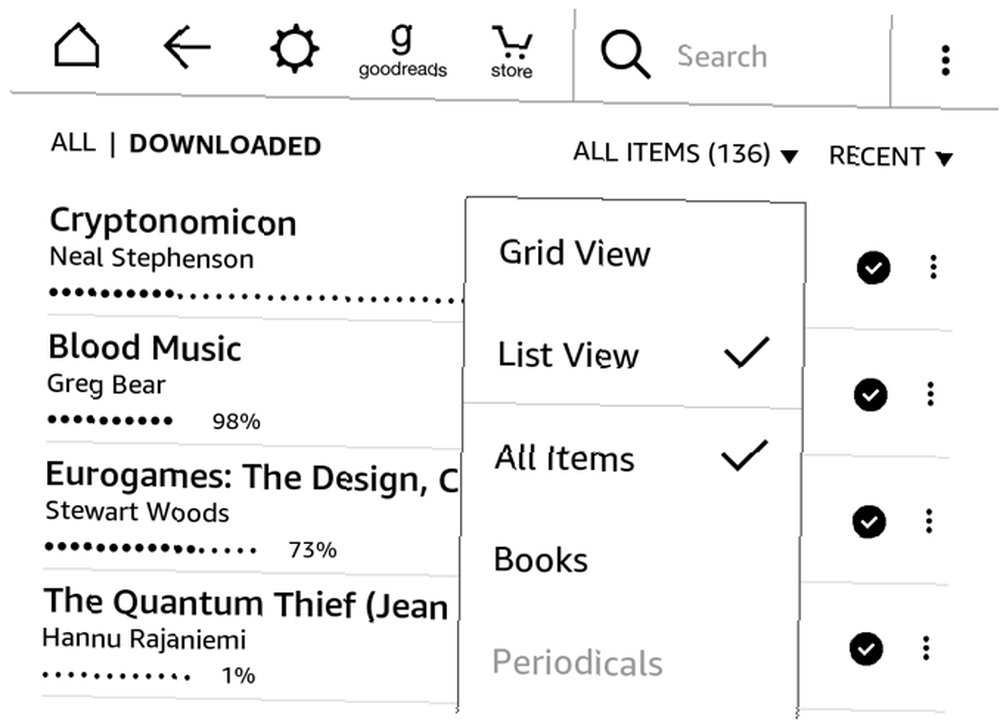
Şimdi, sağındaki sıralama menüsüne dokunun. Tüm eşyalar (bu ekran görüntülerinde “Son,” ama sen de görebilirsin “Başlık,” “Yazar,” veya “Toplamak”). Kitaplığınızdaki kitapları sıralamak için bu seçeneklerden birini seçin. Son kitaplar size en son açtığınız sırayla kitapları gösterecek. Teorik olarak, bu size listenin başında en son okuduğunuz kitabı gösterecektir. Ancak, diğer kitapları çevirmeye ya da öne çıkan olaylara bakmak için geri dönme eğilimindeyseniz, sipariş biraz karışık olacaktır..
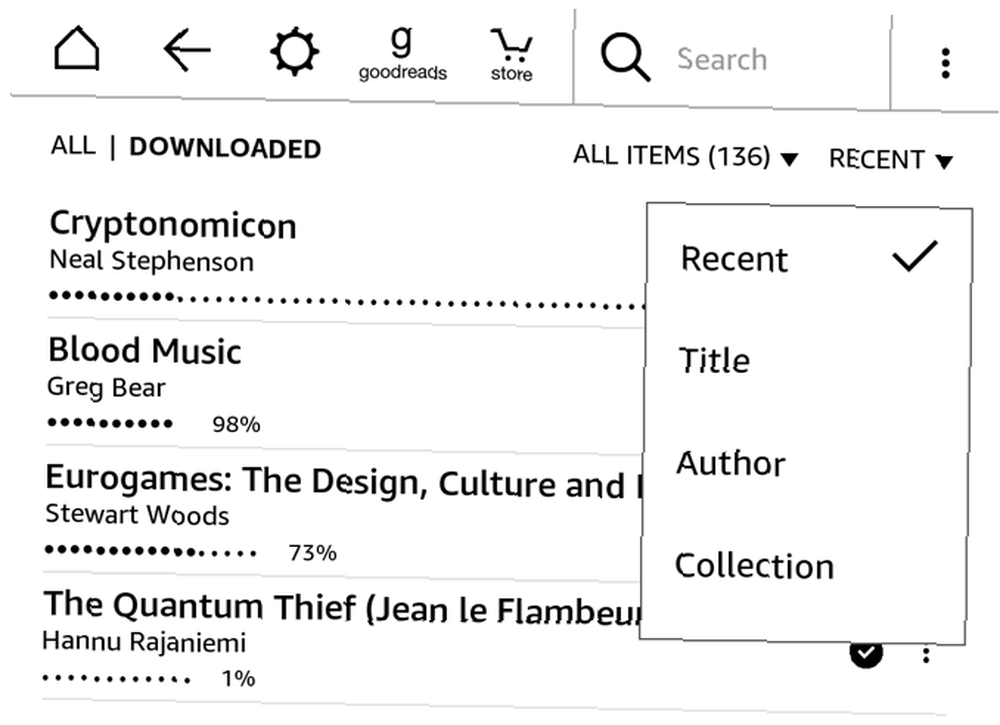
Başlık ve Yazar oldukça açıklayıcıdır: ikisi de seçilen kritere göre alfabetik olarak yazmaktadır. Koleksiyon biraz farklı. Kitaplarınızı birazdan tartışacağımız Koleksiyonlar'e (klasörlerin Kindle eşdeğeri) yerleştirebilirsiniz. Başlığa, Yazara veya En Son'a göre sıraladığınızda, Koleksiyondaki herhangi bir kitap hala ortaya çıkıyor Ana kütüphane listesinde. Koleksiyonunuz kaç olursa olsun, bu sıralama yöntemleri size her zaman gösterecektir her senin Kindle kitap.
Bununla birlikte, Koleksiyona göre sıralama farklıdır. Koleksiyonlarınız listenin başında ve Koleksiyonlara eklenmemiş olan kitaplar altlarında gösterilir. Kitaplarınızı düzenlemek için Koleksiyonlar kullanmaya karar verirseniz, bu kesinlikle en iyi görünümdür..
Belgeleri Filtreleme
Liste ve Izgara Görünümü arasında seçim yapabileceğiniz görünüm menüsünde, başka seçenekler de vardır. Varsayılan olarak, “Tüm eşyalar” seçildi. Ayrıca seçti “Kitaplar,” “Süreli,” “Dokümanlar,” ve “Koleksiyonları.” Kindle'ınızı birçok farklı belge türü için kullanıyorsanız, bu filtreyi kullanmanız gerekecektir..
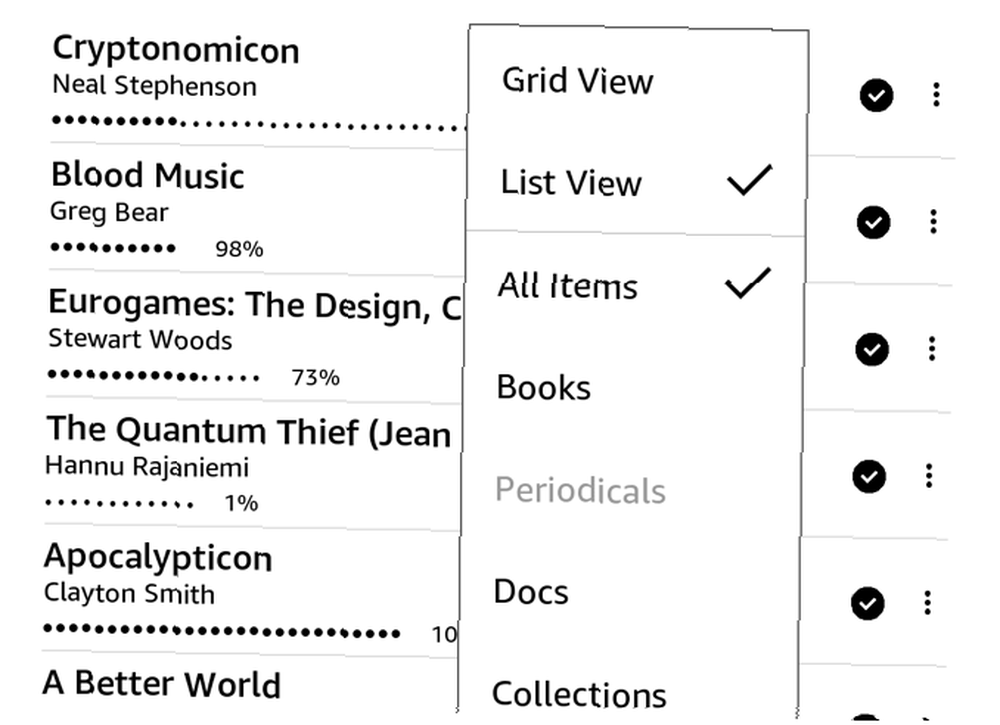
Kindle'ınıza gönderdiğiniz belgeleri görmek istiyorsanız, Dokümanlar. Kindle dergileri 7 Kindle'ınızdan Tam Olarak Yararlanmanın 7 Yolu Kindle'ınızdan Tam Olarak Yararlanmanın Yolu 7 Milyonlarca insan şimdi Kindles'a sahip, ancak çoğu bu muhteşem cihazlardan tam anlamıyla yararlanmıyor. Kindle'ınızdan tam olarak yararlanmanın çeşitli yolları vardır ve işte bunlardan yalnızca yedi tanesi… Gazeteler ve benzer eşyalar Süreli. Ve yalnızca Koleksiyonlarınızı görmek için, sadece Koleksiyonları. Hepsi bu kadar..
Kindle Koleksiyonlarını Kullanma (Klasörler)
Kindle'ınızı kitapların aşmasını engellemenin en iyi yollarından biri, Kindle klasörlerinin eşdeğeri olan Koleksiyonlar kullanmaktır. Kitaplarınızı Koleksiyonlar'te düzenli tutmak, aradığınızı bulmayı çok daha kolaylaştırır. Yeni bir Koleksiyon oluşturarak başlayalım.
Menüyü açın (saatin altında sağ üst köşedeki üç nokta simgesi) ve Yeni Koleksiyon Oluştur.
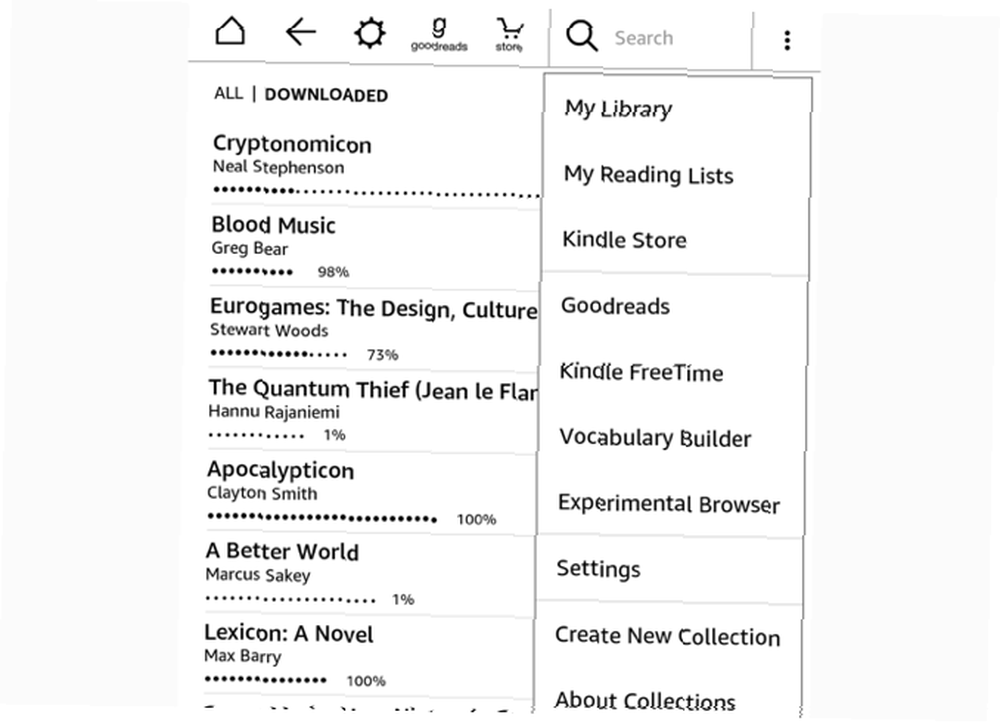
Koleksiyonun adını yazın. Burada görmeyi seçtiğimi göreceksiniz. “Okunmamış” Klasör. musluk tamam, ve Koleksiyonunuz kullanıma hazır.
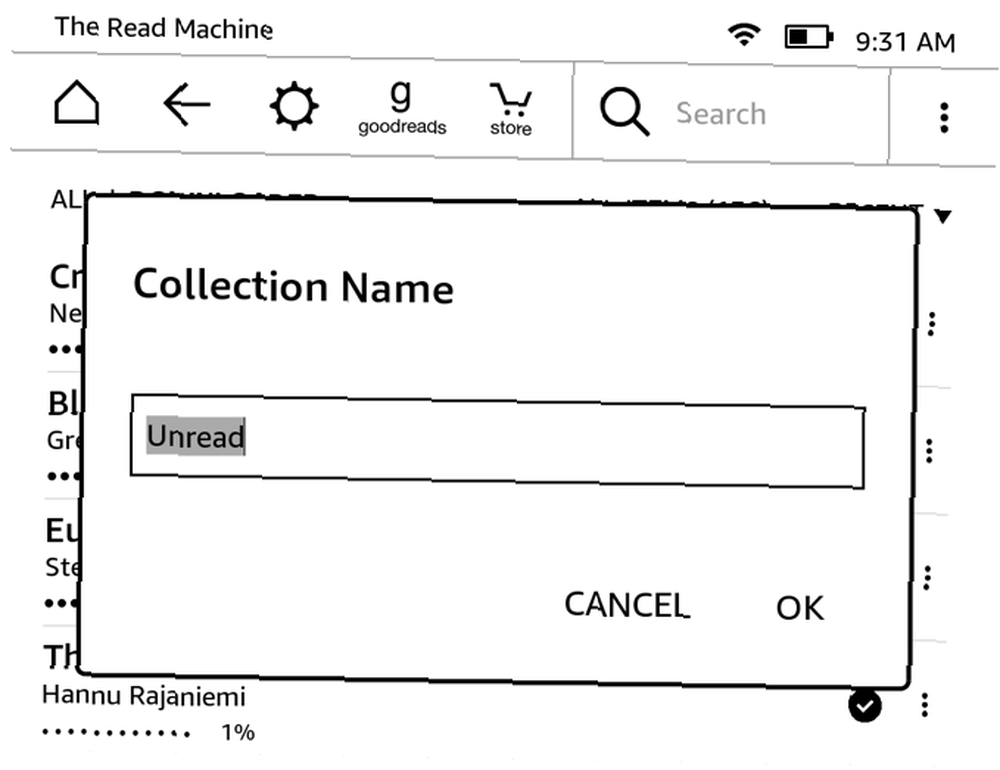
Koleksiyonunuzu oluşturduktan sonra, istediğiniz kadar kitap ekleme fırsatınız olur. Sadece istediğiniz kitapların yanına bir çek koyun ve vurun tamam. (Koleksiyonunuzu kütüphanenizden açarak, üç nokta menüsünü açarak ve öğesini seçerek bu çoklu seçim aracına geri dönebilirsiniz. Öğe Ekle / Kaldır.)
Tek tek kitap eklemek için başlığa veya kapağa uzun dokunun ve Koleksiyona ekle. Kitabı eklemek istediğiniz Koleksiyonun sağındaki kutuya dokunun ve tamam. İstediğiniz kadar farklı Koleksiyona bir kitap ekleyebilirsiniz, böylece etiketler gibi de çalışabilirler..
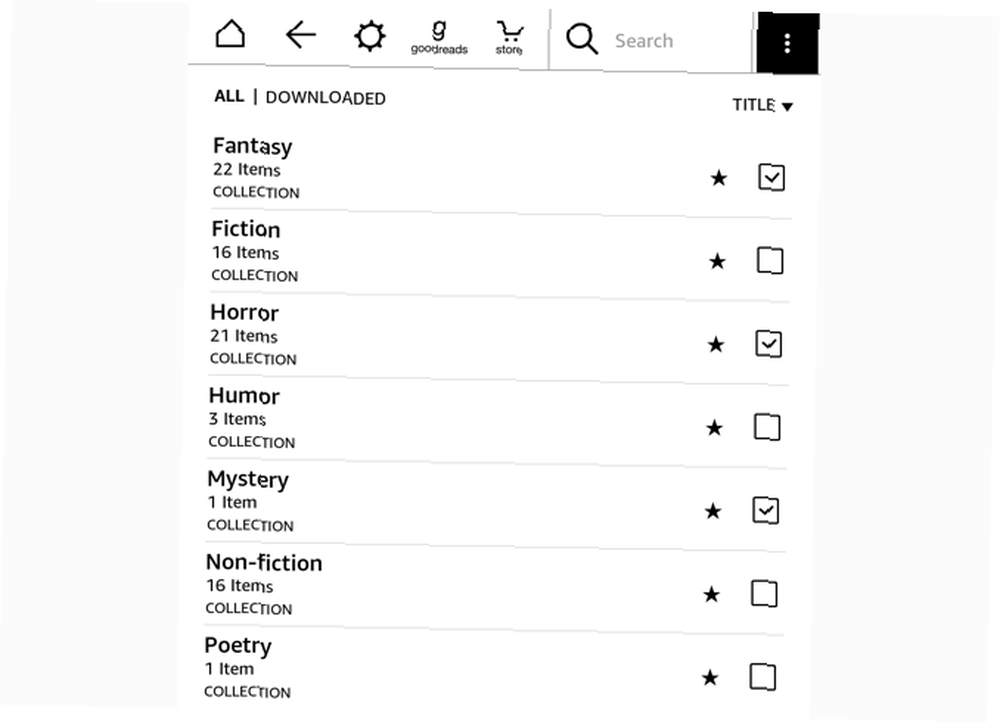
Şimdi, biraz daha koleksiyon oluşturun ve kitaplarınızı bunlara ayırmaya başlayın! Onları nasıl organize etmek istediğinizi tamamen size kalmış. Birkaç farklı organizasyon yöntemi denedim. Şu anki klasörüm sadece üç klasör kullanıyor: Oku, Okunmadı ve Tekrar Oku. Okunmamış kendisi için konuşur. Tekrar Oku Okuduğum kitaplar için ancak yakın gelecekte yeniden okumak istiyorum. Oku, okuduğum ve silmeyecek kadar iyi olan kitapları tutar. Gerçekten sevmediğim kitaplar bittikten sonra silindi.
Bilim kurgu, Fantazi, Kurgu Dışı, Şiir, Korku, Mizah vb. İle daha önce tür tabanlı klasörler kullandım, ancak sıralama işlemi sırasında çok fazla düşündüm. bunun yerine mevcut yapı. Tabii ki, okurların olduğu kadar çok organizasyon şeması da var, bu yüzden size uygun olanı kullanın.
Kütüphanenizi Arama
Kindle'ınız oldukça organize olsa bile, doğrudan aradığınız şeye göz atamayacağınız zamanlar olacak. Bu durumlarda, bulmak için arama çubuğunu kullanın. Sadece kitabın başlığını veya yazarını yazmaya başladığınızda, sonuçların anında bir listesini göreceksiniz.
Yanında kitap simgesi olan öğeler, Kindle'ınızda bulunur ve yanında bir alışveriş sepeti bulunan bir arama terimi sizin için Kindle mağazasını arayacaktır. Ayrıca “her yerde ara” kütüphanenizden, Kindle mağazasından, Goodreads'ten ve diğer yerlerden sonuçları görme seçeneği.
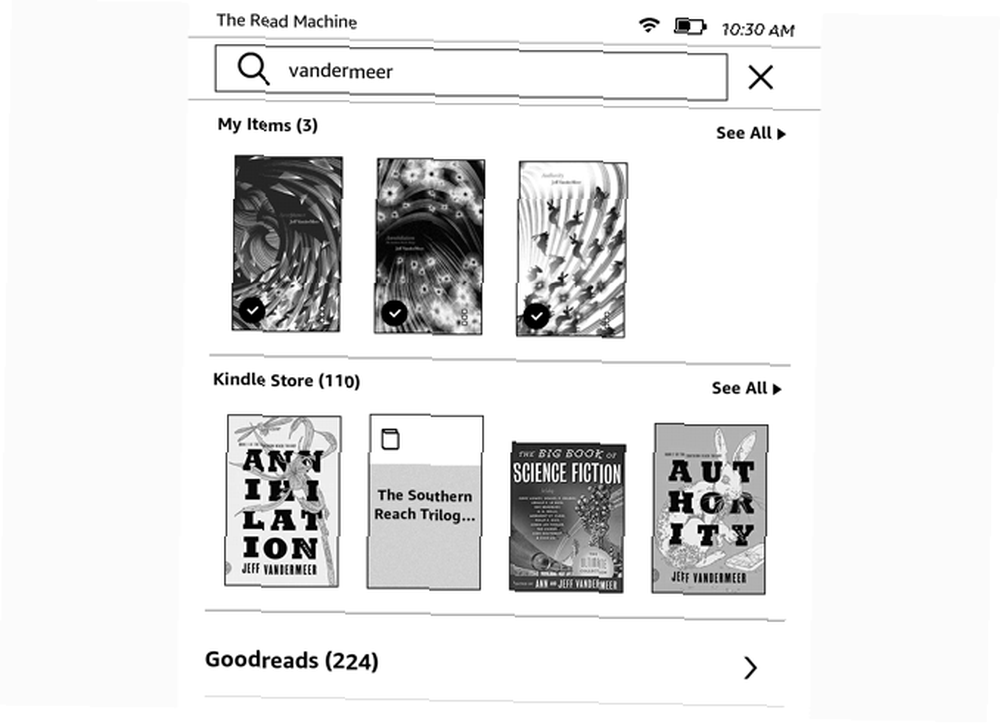
Listeleri Okuma
Kullanabileceğiniz başka bir organizasyon aracı da Okuma Listeleri özelliğidir. Bu, yıllar önce satın aldığınız bir kitabı bulmanıza yardımcı olmazken, daha sonra okumak istediğiniz kitapları size hatırlatacak harika bir özellik. Amazon ve Goodreads arasındaki bağlantı nedeniyle, hem Goodreads’inizi görebilirsiniz “okumak istemek” listesi ve Amazon dilek listeniz doğrudan Kindle'ınızdan. Okuma listeniz zaten kontrolden çıkma ihtimali iyi. Kontrol Dışı Okuma Listenizi Düzenleme Şu Anda Kontrol Dışı Okuma Listenizi Düzenleme Şu Anda Bir okuma listesi birçok fonksiyona hizmet ediyor İlham verici pratiktir. Fakat aynı zamanda elden de çıkabilir. Bu ipuçlarını okuma hobinizi yönetmek için kullanmak hayatınız için harikalar yaratabilir. , ama bu başka bir hikaye.
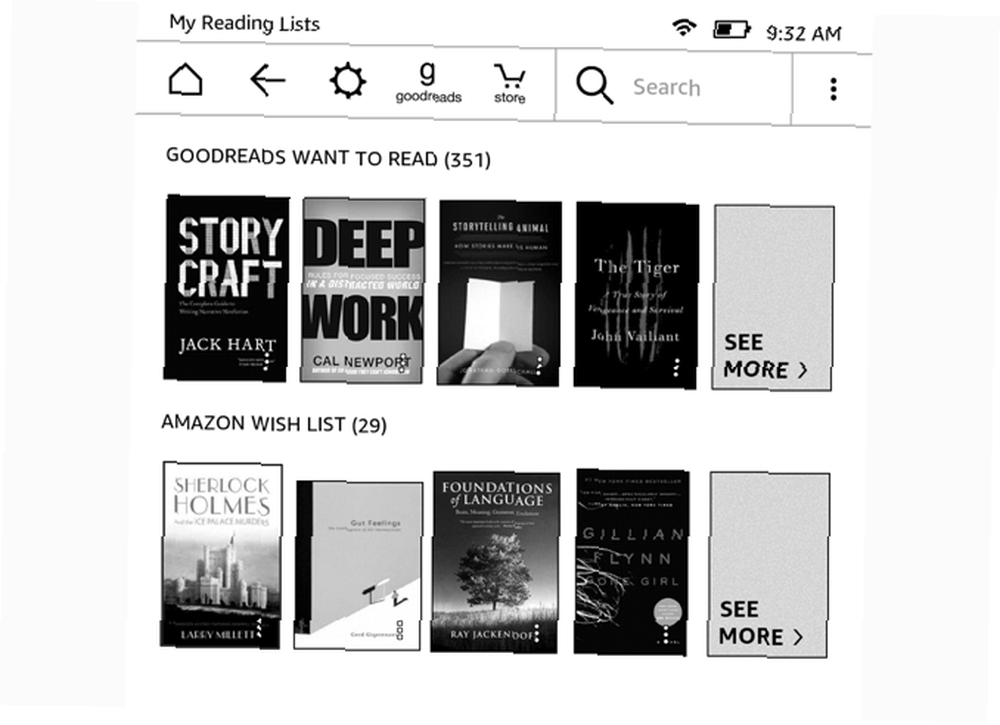
Menü düğmesine basmanız (sağ üst köşedeki üç nokta) ve Okuma Listelerim. Hem Goodreads hem de Amazon listelerinizi göreceksiniz ve Daha fazla gör tam listesini almak için. Bu sizi hemen satın alabileceğiniz ve indirebileceğiniz kitabın mağaza sayfasına götürecektir..
Organize Olun!
Kindle'ınızı düzenlemek her zaman kolay değildir, ancak özellikle cihazınızda yüzlerce hatta binlerce kitap varsa, bu değerli bir çabadır. Sıralama, filtreleme ve Koleksiyonlar ile ezici bir listeyi iyi düzenlenmiş ve kolayca aranabilir bir listeye dönüştürebilirsiniz.
Kindle'ınızla daha fazlasını yapmak ister misiniz? Calibre kullanarak Kindle'ınızda haber güncellemelerini almak için kılavuzumuzu inceleyin Calibre kullanarak Kindle'ınızda Haber Güncelleştirmeleri Nasıl Calibre'yi Kullanarak Kindle Haber Güncellemelerini Alabilirsiniz Calibre Kindles'ı kullanmak e-kitaplardan daha fazlasını gerçekleştirebilir. Calibre kullanarak Kindle'ınızla ilgili haber güncellemelerini nasıl alabileceğiniz ve okuyabileceğiniz. .
Resim Kredisi: Shutterstock.com üzerinden Nadezhda Adramian











